Cara Downgrade WordPress Secara Manual – Dari semua Content Management System populer, WordPress merupakan salah satu yang terbaik di seluruh dunia. Untuk tetap menikmati fitur WordPress yang ditawarkan, Anda harus tetap memperbaharui versi WordPress ke versi terbaru. Hal ini akan membuat website Anda aman. Tapi mungkin dalam beberapa keadaan yang tak terduga, misal theme yang digunakan belum kompatibel dengan versi WordPress yang terbaru, Anda ingin kembali ke versi sebelumnya.
Kali ini admin jasa website bandung akan berbagi artikel tentang Cara Downgrade WordPress Secara Manual. Langsung saja.
Langkah 1. Pastikan backup seluruh file dan database website Anda
Langkah 2. Unduh versi WordPress lama yang Anda butuhkan disini
Langkah 3. Login ke halaman admin dashboard website
Langkah 4. Nonaktifkan semua plugin
Setelah Anda selesai menonaktifkan semua plugin, log out dari Dashboard WordPress Anda.
Langkah 5. Sekarang login ke akun cpanel website Anda atau menggunakan program FTP, pada file manager cari dan buka folder public_html
Langkah 6. Hapus folder wp-admin dan wp-includes. Abaikan sisanya karena mereka akan diganti ketika Anda menyalin file baru.
Langkah 7. Jangan hapus folder wp-content. Ini berisi sebagian besar atau semua file penting Anda.
Langkah 8. Extract file .zip WordPress lama yang sebelumnya sudah Anda download, kemudian unggah ke cpanel folder public_html. Ingat, jangan sertakan folder wp-content.
Anda telah benar-benar menyalin semua file downgrade Anda, selesai! Selamat!
Sekarang coba akses Dashboard WordPress Anda. Anda akan mendapatkan pesan yang mengatakan “Database Required WordPress has been updated….”. Kemudian klik “Update WordPress Database”
Langkah 8. Klik “Continue” untuk login ke Dashboard WordPress. Sekarang aktifkan semua plugin Anda dan versi WordPress Anda sudah berhasil diturunkan secara manual.
Itulah artikel tentang Cara Downgrade WordPress Secara Manual, selamat mencoba dan semoga bermanfaat.
** Jika Anda takut melakukan cara diatas, kami siap membantu 🙂

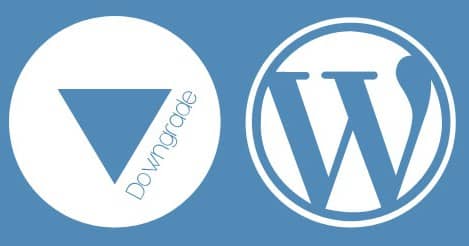

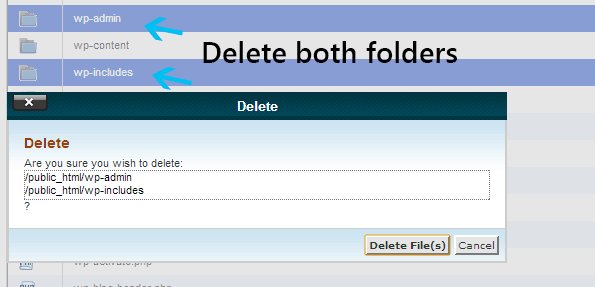

Makasih banget broo artikelnya sangat bermanfaat, sekali coba langsung berhasil 😀
sama” gan 🙂
gan, ane baru upgrade wp versi 4.5 nih kemaren, eh udah upgrade website ane malah jadi blank page gitu gak ada tampilannya kalo login ke admin sih bisa masuk tapi loadingnya jadi lama, kira” gimana perbaikinya yah ? mohon bantuannya 🙂 ini website ane gan http://pojokpuisi.tk
kadang ada theme yang belum support dengan versi wp terbaru. coba balikin ke versi awal gan wp nya. tutorial downgrade wp manual http://jasawebsitebandung.co/cara-downgrade-wordpress-secara-manual/
usahakan sebelum upgrade / downgrade di backup dulu gan, biar kalo ada masalah tinggal restore 🙂
Thanks ya om, akhirnya bisa juga di downgrade
pengen downgarde versi wordpress nya nih..
takut nya malah ilang file2 nya
Haturnuhun sangat bermanfaat saya baru saja selesai Downgrade Wp. Manttaaaappp
Harus berani mencoba downgrade nih, soalnya hbs update terbaru WP, malah tidak bisa posting
Sangat bermanfaat tutorialnya, saat ini web saya normal kembali setelah downgrade versi wp nya.
Terima kasih atas tutorialnya gan, terus berkreasi